ホームゲートウェイ(HGW)の製品ごとに初期化方法が異なります。現在ご利用中の製品名をご確認のうえ、お試しください。
※初期化は機器出荷時と同じ状態になるため、WiFiの設定などを独自で行われている場合、再度設定のし直しが必要となります。
ホームゲートウェイ(HGW)の初期化方法
製品名の確認方法
製品名など必要な設定情報は、HGW側面または下面のラベルに記載されております。
▼BL1000HWの場合
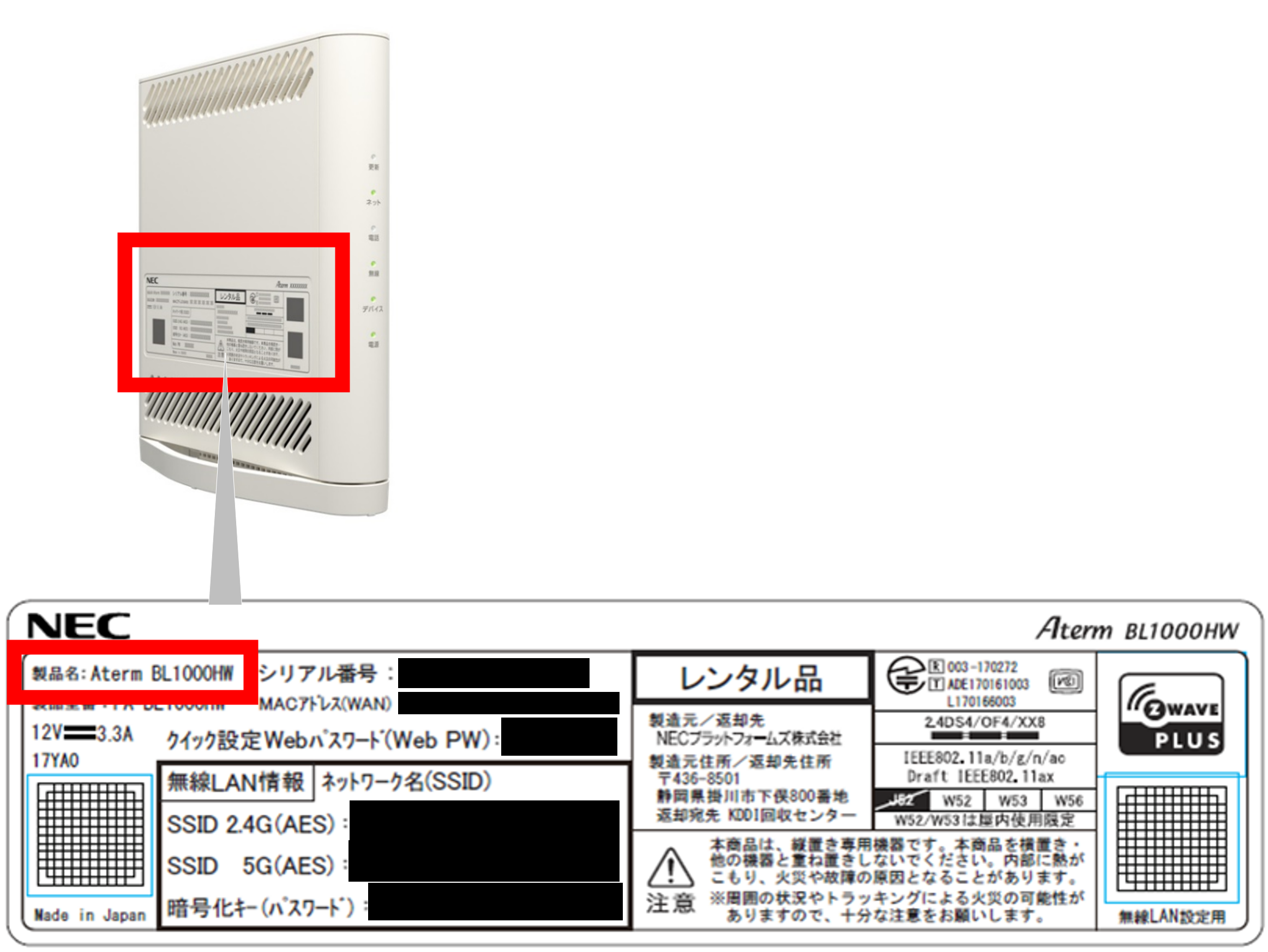
▼BL900HW/BL902HWの場合

各製品ごとの初期化方法
ステップ1 ホームゲートウェイ(HGW)の電源プラグを抜いて10秒ほどお待ちください。
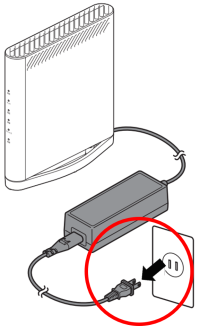 電源プラグ
電源プラグ
ステップ2 背面の初期化ボタンを押しながら、電源プラグを差し込みます。
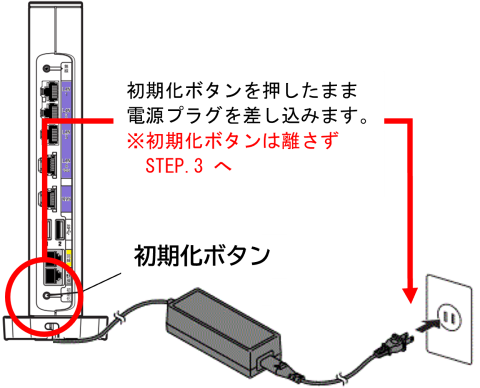
ステップ3 約30秒後、前面ランプが緑色で同時に3回点滅後、初期化ボタンから手を離してください。
※更新ランプ、ネットランプ、電話ランプ、無線ランプ、デバイスランプ、電源ランプが同時に3回点滅します。
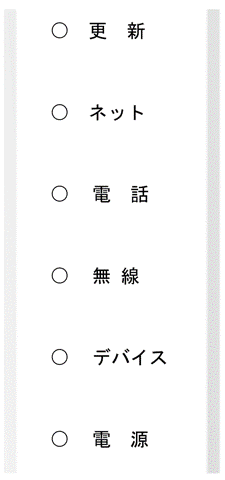

ステップ4 ランプが正常になりましたら、初期化完了です。
※初期化が完了するまでは本製品の電源を絶対に切らないでください。故障の原因となります。
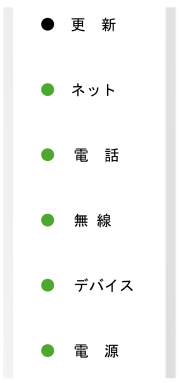 |
ランプ | 正常時 | |
|---|---|---|---|
| 更新 | 消灯 | ● | |
| ネット | 緑点灯 | ● | |
| 電話 *1 | 緑点灯 | ● | |
| 無線 *2 | 緑点灯 | ● | |
| デバイス *3 | 緑点灯 | ● | |
| 電源 | 緑点灯 | ● | |
|
*1:電話サービス未契約または手続き中は、消灯が正常です。 *2:ホームゲートウェイ内蔵無線LAN 未契約または手続き中は、消灯が正常です。 *3:au HOME 未契約または手続き中は、消灯が正常です。 |
|||
ステップ1 ホームゲートウェイ(HGW)の電源プラグを抜いて10秒ほどお待ちください。
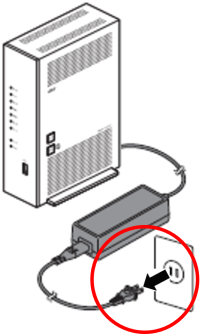 電源プラグ
電源プラグ
ステップ2 背面の更新ボタンを押しながら、電源プラグを差し込みます。

ステップ3 約20秒後、前面ランプが緑色で同時に3回点滅後、初期化ボタンから手を離してください。
※更新ランプ、ネットランプ、電話ランプ、無線 1 ランプ、無線 2 ランプ、電源ランプが同時に3回点滅します。
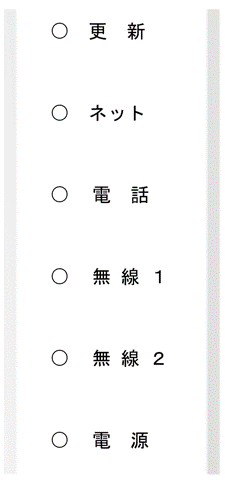
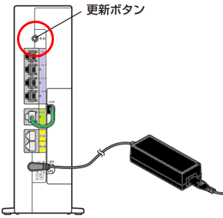
ステップ4 ランプが正常になりましたら、初期化完了です。
※初期化が完了するまでは本製品の電源を絶対に切らないでください。故障の原因となります。
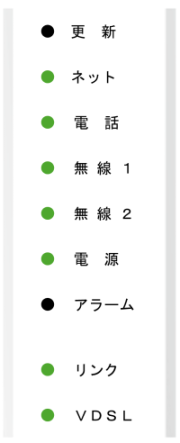 |
ランプ | 正常時 | |
|---|---|---|---|
| 更新 | 消灯 | ● | |
| ネット | 緑点灯 | ● | |
| 電話 *1 | 緑点灯 | ● | |
| 無線1 *2 | 緑点灯 | ● | |
| 無線2 *2 | 緑点灯 | ● | |
| 電源 | 緑点灯 | ● | |
| アラーム | 消灯 | ● | |
| リンク | 緑点灯 | ● | |
| VDSL | 緑点灯 | ● | |
|
*1:電話サービス未契約または手続き中は、消灯が正常です。 *2:ホームゲートウェイ内蔵無線LAN 未契約または手続き中は、消灯が正常です。 |
|||
ステップ1 ホームゲートウェイ(HGW)の電源プラグを抜いて10秒ほどお待ちください。
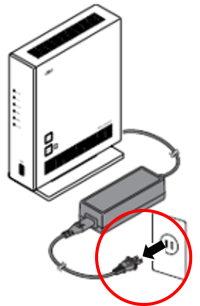 電源プラグ
電源プラグ
ステップ2 背面の更新ボタンを押しながら、電源プラグを差し込みます。
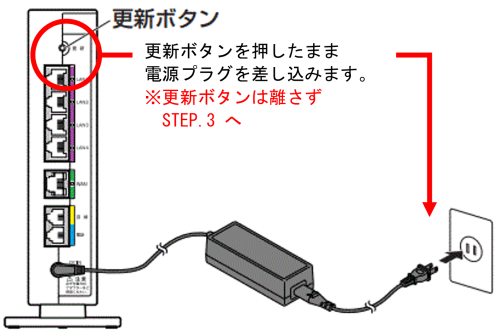
ステップ3 約20秒後、前面ランプが緑色で同時に3回点滅後、初期化ボタンから手を離してください。
更新ランプ、ネットランプ、電話ランプ、無線 1 ランプ、無線 2 ランプ、電源ランプが同時に3回点滅します。
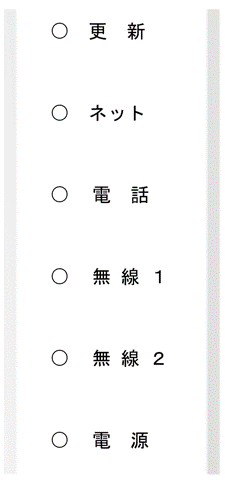
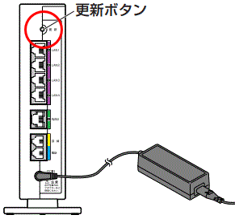
ステップ4 ランプが正常になりましたら、初期化完了です。
※初期化が完了するまでは本製品の電源を絶対に切らないでください。故障の原因となります。
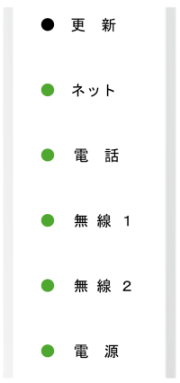 |
ランプ | 正常時 | |
|---|---|---|---|
| 更新 | 消灯 | ● | |
| ネット | 緑点灯 | ● | |
| 電話 *1 | 緑点灯 | ● | |
| 無線1 *2 | 緑点灯 | ● | |
| 無線2 *2 | 緑点灯 | ● | |
| 電源 | 緑点灯 | ● | |
|
*1:電話サービス未契約または手続き中は、消灯が正常です。 *2:ホームゲートウェイ内蔵無線LAN 未契約または手続き中は、消灯が正常です。 |
|||
関連ページ
- Aterm Support Information(エーターム・サポート・インフォメーション)
ホームゲートウェイ(HGW)のランプ詳細については、機器に同梱されている「お使いになる前に」の冊子、またはNECホームページ(*)より、ご自宅に設置されています宅内機器の名称を確認いただきご利用ください。
*「ホームゲートウェイ」よりご自身がお持ちの製品を選択>左上メニューの「▶各部名称」項目に記載されています。 - レンタル高速無線LAN
- 接続・設定